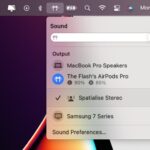Cómo limpiar un iPhone o iPad antes de vender o regalar

Tener el conocimiento de cómo limpiar un iPhone o iPad es esencial para cualquier usuario de iOS. Si está planeando regalar o vender su iPhone o iPad actual, es esencial que limpie todos los datos que contiene.
Esto incluye todos sus datos personales como mensajes, contactos, fotos o videos. Usted 5 también tiene la intención de borrar todos los datos de su iPhone con el fin de solucionar un problema determinado. Para ello, deberá seguir algunos pasos sencillos.
Pero antes de eso, veamos las razones por las que deberías reiniciar tu iPhone:Su dispositivo 5 no está funcionando bien, y otras posibles soluciones no están funcionando. También es cuando el dispositivo se congela, se bloquea o tiene problemas que no puede identificar.
Los dispositivos modernos pueden llegar a ser demasiado complicados para ser fijados con soluciones simples disponibles. Aquí viene la situación cuando usted debe saber cómo limpiar completamente un iPhone.
Copia de seguridad del dispositivo antes de un borrado:
Antes de seguir leyendo sobre cómo limpiar el iPhone, deberías aprender a hacer copias de seguridad de todos tus datos. Para que usted esté seguro y no pierda ningún dato que sea importante para usted. Aunque una copia de seguridad de iCloud se crea automáticamente de la noche a la mañana si tu dispositivo está conectado a una red Wi-Fi, sin embargo, una copia de seguridad manual es sólo un paso sólido para asegurarte de que no dejas nada atrás. A continuación se explica cómo realizar copias de seguridad en iCloud:
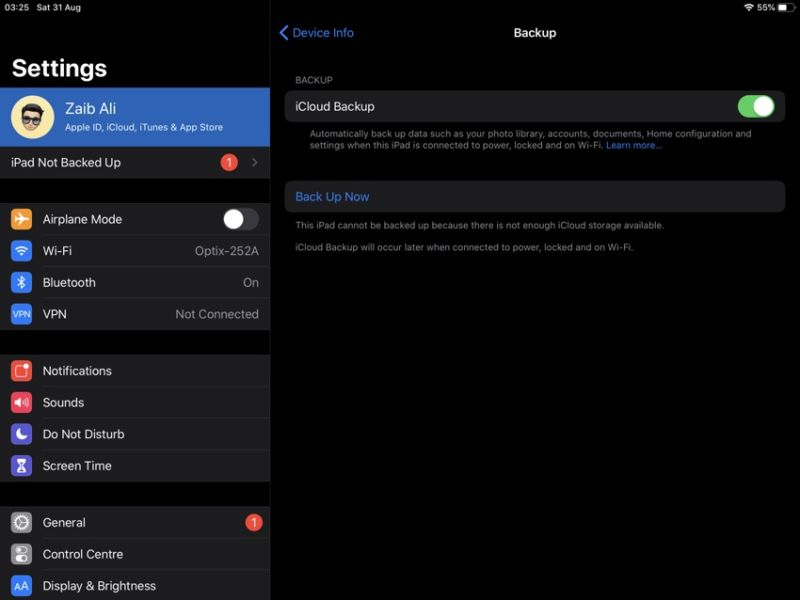
- Conecta tu iPhone o iPad a Wi-Fi
- Ir a Configuración
- Ahora ve al banner de ID de Apple en la parte superior de la pantalla
- Puntee en iCloud
- Ir a Copia de seguridad de iCloud
- Activar
- Puntee en Copia de seguridad ahora
Una vez creada la copia de seguridad, continúe con el siguiente paso…
Cómo limpiar un iPhone
Después de realizar una copia de seguridad completa, prepárate para aprender a limpiar completamente un iPhone. Para ello, sólo tiene que seguir estos pasos:
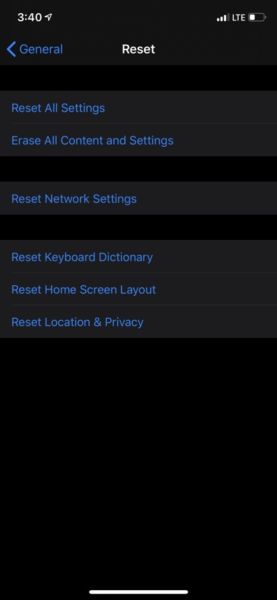
- Ir a la pantalla de inicio
- Inicie la aplicación Settings
- Ir al General
- Desplácese hacia abajo y Reinicie
- Puntee en Borrar todo el contenido y la configuración
- Ir a Borrar ahora
- Ingresar código de acceso
- Introduzca su contraseña de Apple
Comienza el proceso de aniquilación. Cuando esté terminado, usted podrá configurarlo como un nuevo dispositivo o dárselo al nuevo propietario con total tranquilidad.
Si encuentras problemas para eliminar tu iPhone o iPad, compártelo con nosotros en los comentarios que aparecen a continuación.
Para obtener más información sobre tu dispositivo, mantente atento a iOSmaniacos.
>

Marcos Robson es redactor autónomo de Tech&Crumb y redacta los temas de seguridad, privacidad, libertad de información y cultura hacker (WikiLeaks y criptografía). Actualmente trabaja en en Nueva York (Wired).